Hogyan retusálás portréi férfiak photoshop cc 2019
Az emberi szem sokkal nagyobb, mint minden, még a legfejlettebb kamera. Ezért, a szín és árnyék, szemével, nagyon eltér a kép a kamera. Néztek egymásra, nem figyelni a bőrpír, a szem alatti táskák, vyvalenny has kilóg hajtincseket. Azonban a váz nagyon észrevehető.
Hiányosságainak retusálás fotók. Amikor retusálás nő portré törekszünk a törékeny, ideális a bőr, a haj és a luxus regenerálódását. De a portré egy ember benyomását keltsék a férfiasság, így azt nem lehet teljesen eltávolítani a ráncokat teszi a tökéletes bőr.

Sok fotós ellenzik retusálás, azzal érvelve, hogy a kép bizonyos néz ki, és kezelés nélkül. Nos, a mi esetünkben, a keret egy jó cut-off alakja. De Picture Perfect hiányzik néhány vonással. Be kell, hogy kiegyenlítse a bőr tónusát (megszabadulni a bőrpír) és a felesleges foltok az arcon, hogy fokozza a vakító (hangsúlyozzák a részleteket), egy kis ragyogást a sötét rész, add élesség. Világosabbá a sötét töredékek nehéz, ha felmérést gyenge fény - zaj jelenhet meg. Azonban Nikon-kamerák minimális zaj még rossz fényviszonyok között is. Ha a zaj nyilvánul ez monokróm, hasonló film. Ez megkönnyíti, ha világító árnyékok a fényképek, nevezetesen felderül a sötét területek könnyebben nélkül kellemetlen zaj és a részletek elvesztése.
Nyissa meg a Photoshopban. Ügyeljen arra, hogy a másolat réteget (Ctrl + J) és dolgozni vele. Ez lehetővé teszi, hogy a meghibásodás esetén gyorsan helyreállítani az elveszett vagy egyszerűen összehasonlítani az eredményeket kezelés előtt és után. Nagyítja a képet 100% -os (és gyorsbillentyűk Ctrl + növelni, a Ctrl és - csökken).
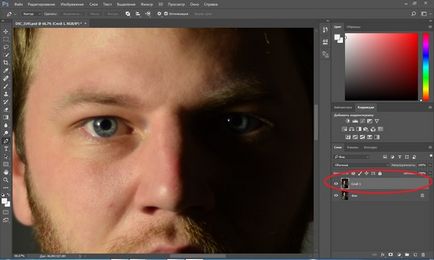
Alaposan fontolja meg a bőrt, hogy megértsük, mi szükséges a hibák kiküszöbölésére. Ezen a képen, a helyszínen jelezte, ahonnan megszabadulni az első dolog.
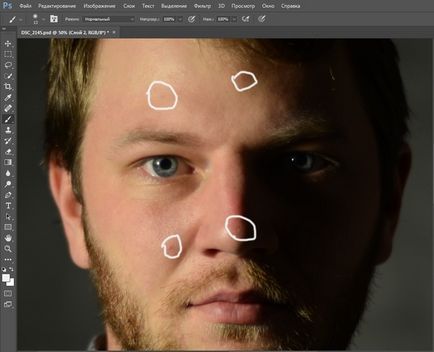
Számos eszköz, de ebben az esetben több esetben „Healing Brush» (Healing Brush Tool) is használhatók.
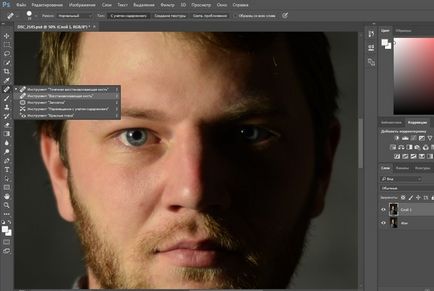
Kiválasztjuk a megfelelő méretű ecset és megszüntetni minden felesleges kattintást foltok. Ecset méretét állíthatjuk be a kulcsot abc részben a billentyűzet: „x” - csökkenti, a „b” - növelni. A beállítás az ecset a paraméter „Source» (Sourse) - «Semple.» (Minta), Mode (Mód) - a «normál» (normál). Keménység (keménység) hagyja 100%.
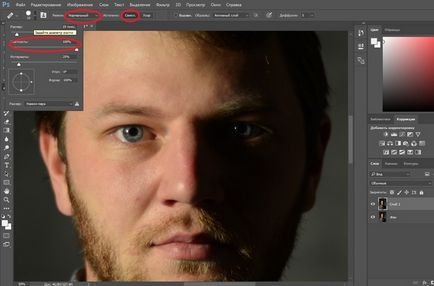
Összegezi a kefét a helyén, amely átfesthető, és lenyomva tartja az Alt billentyűt, válassza az egészséges bőr, a megfelelő helyettesítő. Így kapunk egy mintát telek, amely festeni a hiba.
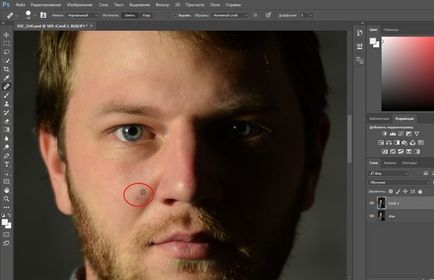
Abban az időben a festészet a kereszt jelzi a forrást. Távolítsuk el a nem kívánt foltok és kiütések.
Eredmény festés foltok:

A következő lépés - kiküszöbölve a bőrpír, a bőr simítása.
Bőrpír egyáltalán mindenkinek. Ha nem fényképezés előtt a bőr tónusú smink, piros foltok a fotó lesz szükség. Abban az esetben, egy női portré, a dolgok egyszerűbb: a nők hajlamosak alkalmazni smink fényképezés előtt. De nem minden ember egyetért abban, hogy bekerüljön a kezében egy sminkes.
A képen bekarikázott területeken a bőr egyenetlen tónusú (bőrpír)
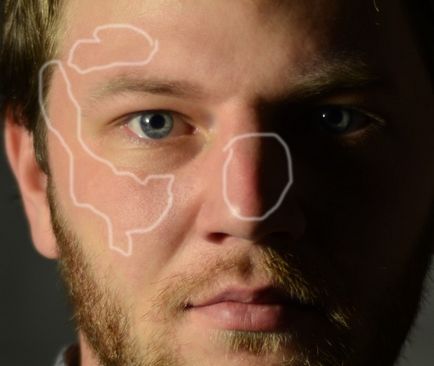
Készítsen korrekciós réteg hatás „Hue / Saturation» (Hue / Saturation). Ok lehet a jobb alsó sarokban az eszköztár alatti rétegeket.
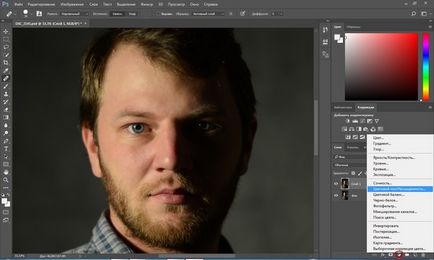
Lesz egy új réteget, és hatással lesz a vezérlő dobozt.

Menj a piros csatorna, kattintson a pipetta, majd a terület bőrpír, ahonnan szeretnénk megszabadulni.

Akkor látni fogja eltolódás a spektrumban.
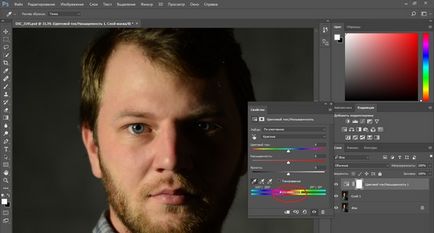
Emelje fel a színtelítettség és a színárnyalat körülbelül 70-73.
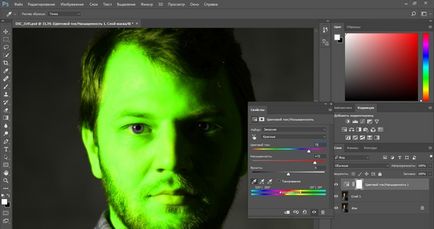
Mozgó az ellenőröknek a gradiens arra törekedett, hogy a bevonat nem volt az egész bőrt, de csak azokon a helyeken, ahol szeretné, hogy távolítsa el a bőrpír.
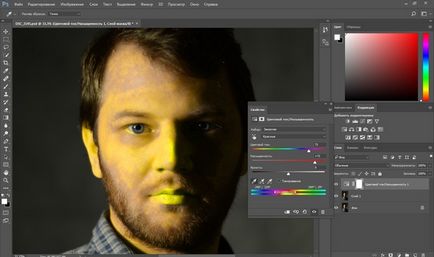
Visszaállítása telítettség nulla, és a színtónus a lépés, amíg meg nem jelenik a kívánt hatást. Az én esetemben, ez egyenlő a 15.
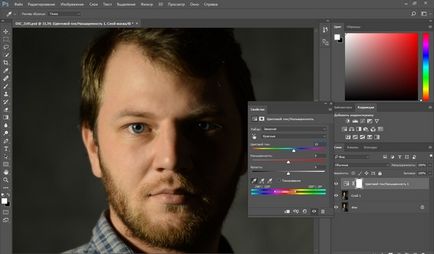

Most arra van szükség, hogy vissza a természetes színe az ajkak, a rózsaszín árnyalat eltűnt együtt a bőrpír. Ehhez válassza ki az eszközt „Brush» (ecset), kérés fekete színű, válassza ki a kívánt méretet, és festettük ajak ecset, maradó korrekciós réteg »Hue / Saturation«.
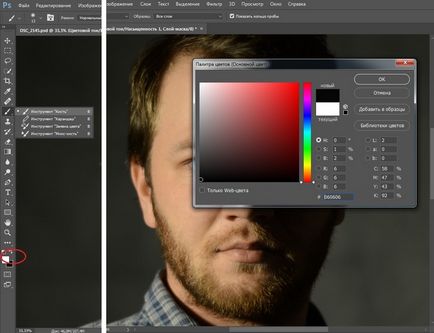
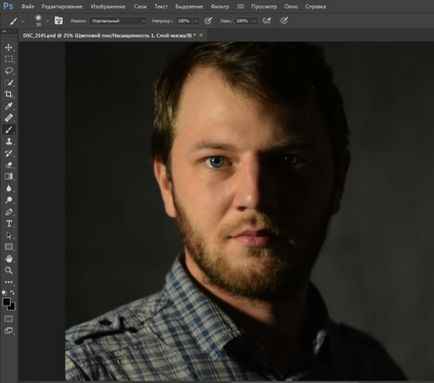
Most arra van szükség, hogy újra elveszett a feldolgozási részleteket és kiemeli.
Erre a célra létre egy új réteget (Ctrl + Shift + N). Ide az elrendezés „csatornák” és ez a réteg.
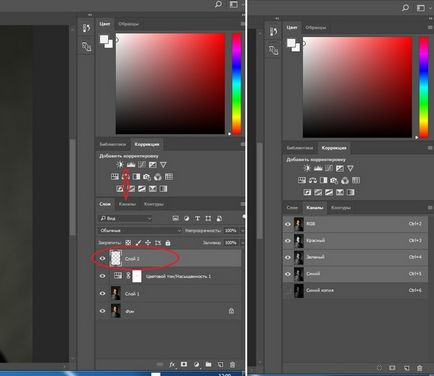
Itt a kép bontjuk csatornákat. Másik megoldás letiltásához mindegyik csatorna (push-to-face, hogy a bal oldalon a kép ikonok). A mi feladatunk - a kontraszt csatornát. Nyilvánvaló, hogy ez a kék, akkor megtartja a részleteket.

Készítsen egy másolatot a kék csatorna (jelölje ki és kattintson a jobb gombbal, válasszuk a „Create a csatorna duplikált”). Továbbra is dolgozik egy példányt a kék csatorna. Az összes többi csatorna legyen láthatatlan. Legyen egy példányt a kék csatorna és nyomja meg a Ctrl + l. Egy ablak jelenik meg csatorna szintje.
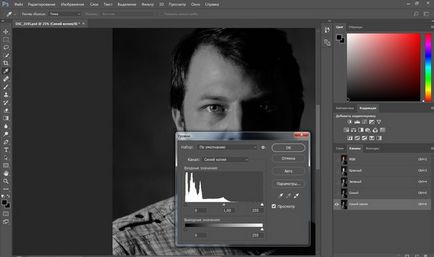
Drag-ellenőrző bemeneti érték kissé jobbra, nyomja meg az OK. Így növeli a kontrasztot.
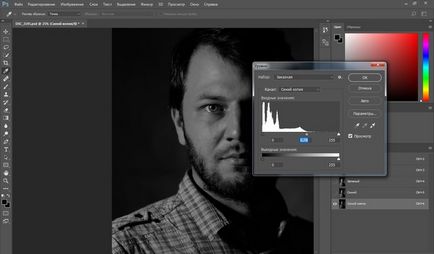
Most csak azokat a fényes terület a csatorna. Ehhez nyomja meg a Ctrl billentyűt, és kattintson az ikonra a kék csatorna. Meglátod szaggatott vonalak kiemelik a világos részek. Úgy tűnhet, hogy minden nem kerül kiosztásra, de ne habozzon, tényleg kiemelte csúcspontja.

Ide az elrendezés „rétegek” és hozzon létre egy új (Ctrl + Shift + N). Ebben az esetben a kiválasztás kiemeli tartani (szaggatott vonal látható).
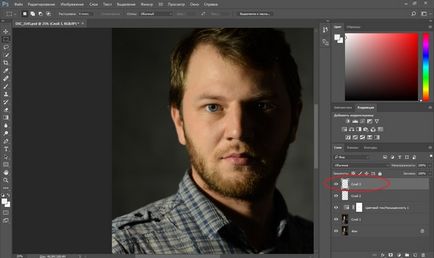
Válassza az eszközt „Brush” kérés fehér színű, és felhívni egy új réteget. Tudod felhívni a teljes vagy a kívánt helyeken emelni a fényerőt a csúcspontja. A fehér színt csak akkor megy a világos részek a kép. Ha azt tervezi, hogy festeni mindent, legyen az ecset átmérője elég nagy.

A következő az eredménye. Figyeljük meg, hogy a transzformált része. Kapcsolja ki, majd kapcsolja be a láthatóságot az alsó réteg lenyomva tartja az Alt billentyűt. Így látni fogja a képet kezelés előtt és után.
A képen a nyilak jelzik, olyan területek, ahol a részletek jobban kifejező. Összehasonlításképpen, a lehetőséget „hogy” nyilak jelölik a háttérben, a feldolgozás után vált könnyebb is.
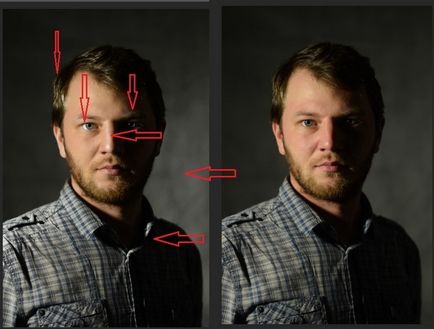
Ha azt szeretnénk, hogy kevésbé fényes ragyogás, csökkenti a réteg áttetszőségének kiemeli, hogy a kívánt eredményt.
Lehet, hogy ez a módszer egyre ragyogás tűnt akkor nehéz, mert az új réteget, akkor egyszerűen felhívni a fehér ecsettel kiemeli és árnyék őket. De akkor meg durva foltok alkotnak természetellenes. Azt javaslom, csak erősíti azokat kiemeli, hogy elfogja a kamerát.
Az utolsó érintés - élezés. Jelölje ki az összes réteget, és nyomja meg a Shift + Ctrl + Alt + E. Tehát össze az összes réteget egy új réteget hatásokat. Most duplázd kapott réteg és alkalmazza hozzá szűrőt „színkontraszt» (High Pass).
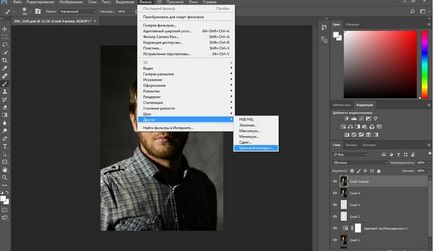
A megnyíló ablakban vigye az ellenőrző jobbra, amíg a kép nem jelenne meg a részleteket (lásd a fő képet, hanem egy fragmentum a beállítási ablakban).
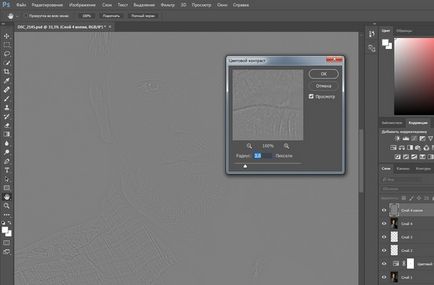
Változás a réteg keverési módját, a „Normal” és „erős fény.”

Világosabb láthatóvá vált szempillák és egyéb apró részletek:
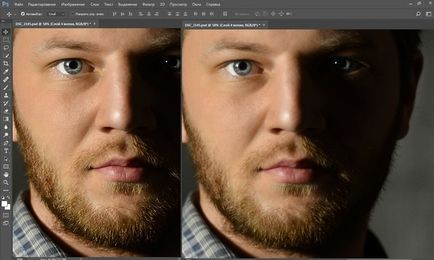
Ha szeretné menteni a PSD-fájl esetén felülvizsgálata. Az utolsó fotó slide a kívánt formátumban (JPG vagy egyéb).
